Assalamualaikum..
Youu....
Pada postingan kali ini, ane bakal share apa itu ADB dan sedkit cara penggunaannya :D Bagi para Droider yang doyan ngoprek HH nya pasti sering denger istilah "Push via ADB". Nah disini ane bakal jelasi se simple mungkin biar ga ada lagi yang kebingungan. Sebenernya apa sih ADB itu? Dilihat dari namanya, ADB akronim dari Android Debug Bridge, yang jika di translate asal berarti android debug jembatan, hehehe. Yap, ADB ini adalah aplikasi yang menjembatani HH kita dengan Kompi/ Laptop kita. Jadi simple nya itu kita bisa memerintahkan HH kita melalui Kompi/ Laptop kita via kabel USB/ kabel data. Biasanya ADB itu udah satu paket dengan Android SDK, letaknya kalo ga salah ada di Platform-tool atau Toolnya langsung. Namun untuk kali ini, ane ga bakal share Android SDK nya, karena besarnya ukuran file, jadi ane ambil ADBnya aja. ADB itu aplikasi yang bentuknya Command line atau mirip kaya Command Prompt Windows atau tanpa GUI (User Interface) (CMIIW ya..:D). ADB nya bisa ente download di bagian akhir postingan ini yah.
Kalau ente udah download, sekarang tinggal ekstrak terserah dimana maunya agan. Cuma kalo ane saranin, ekstrak di folder yang namanya ga rumit, biar bisa di hubungin sama Command Prompt, jadi kalo mau pakai ADB nya tinggal masuk Command Prompt, ketik langsung deh perintah Command linenya. Caranya ya edit Pathnya. Berikut beberapa Command Line yang sering di pake di ADB :
1. adb push
2. adb pull
3. adb devices, dll.
Buat yang masih bingung tinggal ketik aja 'adb help', nanti bakal langsung muncul tulisan panjang yang isinya pengertian dari Command yang ada di ADB. Cara penggunaannya gampang kok.
1. Colokkan HH ente ke laptop/ Kompi dengan kabel data.
2. Pastikan driver HH ente udah terinstal sebelumnya di Kompi/ Laptop ente, kalo ga ya ga bakal ke detect HH agan. Plus buat cara ngeceknya, ketik 'adb devices', nanti bakal muncul list HH/ devices yang terhubung sama Kompi/ Laptop.
3. Buka folder ADB nya, double klik command.bat nanti langsung muncul mirip CMD.
4. Masukkan perintah/ Command line sesuai kebutuhan.
5. Silahkan beroprek ria..:D
Cara menghubungkan ADB nya dengan Command Prompt mungkin bakal ane share lain waktu ya, masih mumet ini :D
Berikut Screenshot ADB yang udah terhubung dengan Command Prompt. Disini ane udah memakai Android SDK, jadi lebih mudah menghubunginnya.
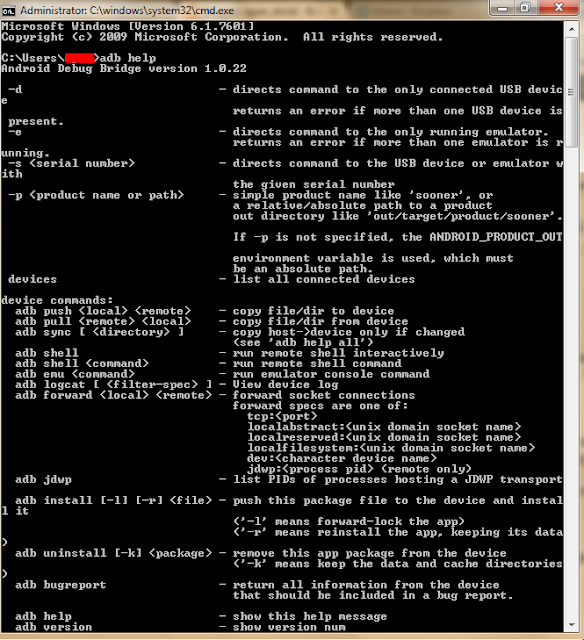 |
| Isi Command Line ADB HELP |
Okeh, mungkin sekian dulu share kali ini. Kurangnya ane mohon maaf, jika ada penjelasan ane yang salah dan harus diralat serta kurang dimengerti, silahkan berikan komentar dibawah.
Akhir kata,
Wassalamualaikum
Download : disini
Best Regard ==>Opan Droid
Aya Ahyar dari Lounge Samsung Galaxy Fit
Sumber : android bandung
(All Right Reserved, Pos Pertama Diamankan)
Silahkan Share dan Copas, tapi mohon cantumkan link menuju ke Opan Droid

Tidak ada komentar:
Posting Komentar
-"silahkan berikan komentar, kritik, dan saran dengan bahasa yang sopan. okeh
dan mari kita galakkan anti Spam-"
By: Opandroid